O Word é um conceituado editor de textos digitais, sendo líder no segmento, e está presente na grande maioria dos computadores do mundo inteiro, utilizado para diversos fins, como desenvolvimento de relatórios, trabalhos e artigos, e tudo isso graças às suas ferramentas extremamente profissionais.
Para evitar selecionar todo o texto após escrito e formatá-lo conforme desejado, é comum fazermos as modificações que queremos antes de começar a escrever, mas caso não tenha ideia se o tipo de letra escolhida ou o espaçamento definido está como se quer, uma dica é criar textos automáticos no Word.
O Word conta com uma função capaz de gerar uma quantidade de texto definida pelo usuário, permitindo que você visualize com maior facilidade a formatação do texto, sem que seja necessário começar a escrever e então selecionar tudo para ajustar novamente.
O processo é muito simples, primeiro você deve ter em mente a quantidade de texto que você deseja que o Word crie. A função de criar textos automáticos do Word funciona através da definição de quantos parágrafos e de quantas frases por parágrafo você quer que seja gerado. O Word gera algo em torno de 20 palavras por frase.
No local onde você deseja que o texto seja criado, basta digitar o seguinte código:
=rand(X,Y)
Onde X equivale ao número de parágrafos e Y a quantidade de frases por parágrafo.
Para exemplificar, neste artigo vamos gerar um texto de 4 parágrafos com 5 frases por parágrafo. Desta forma, nosso exemplo terá a seguinte condição:
=rand(4,5)
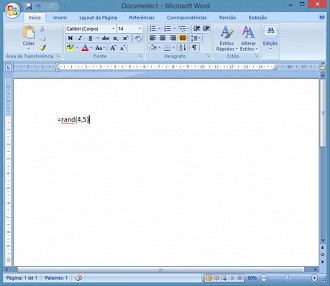
Após escrito o código, basta dar um enter que o Word irá gerar textos com as definições anteriores.

Os textos gerados não aparecem no nada, na verdade o Word os retira dos arquivos de Ajuda do Word.
Nós utilizamos a versão 2007 do Word neste artigo, porém a dica funciona com outras versões do editor.






